Многих, кто переустанавливает полностью винду, хотя бы потому что переустановить ее иной раз быстрее, чем обновить, сталкивался с их непонятно кому нужными и для какой-цели автоматически загружаемыми приложениями. И если с рекомендуемыми приложениями все довольно просто, как их отключить мы писали в этой статье . То с отключением автоматической загрузки все немного сложнее.
Но приступим. Нажимаем комбинацию Win+R.
В строке «Открыть» вводим:
regedit
и нажимаем Enter.
Откроется редактор реестра. Вам нужно перейти по следующему адресу: HKEY_LOCAL_MACHINESOFTWAREPoliciesMicrosoftWindows
Сначала нам нужно создать новый раздел. Щелкаете по разделу Windows правой кнопкой и выбираете «Создать –> Раздел». Имя раздела задаете:
CloudContent
В этом разделе в свободном месте нажимаете правой кнопкой мыши и выбираете пункт «создать-парметр Dword (32 бита)». 32 бита, кстати, выбираете в любом случае, даже если у вас 64-битная ОС. Имя параметра задаете:
DisableWindowsConsumerFeatures
Кликаете по нему дважды и задаете значение «1» (без кавычек)
Также создаете еще один параметр с названием:
DisableSoftLanding
Ему нужно точно также задать значение «1» (да-да опять-таки без кавычек)
Должно получиться, как на скриншоте.
Теперь нужно перейти по адресу:
HKEY_CURRENT_USERSoftwareMicrosoftWindowsCurrentVersionContentDeliveryManager
И аналогично создать там параметр только имя его будет:
SilentInstalledAppsEnabled
А вот значение ему нужно присвоить «0»
Кстати, если он уже создан, просто поменяйте его значение.
Теперь можно закрыть редактор реестра, также потребуется перезагрузить проводник или сам компьютер. Еще один «косяк», если система уже начала устанавливать их до того, как вы внесли изменения, то она все равно их установит, правда после удаления, она не будет пытаться сделать этого снова.
Для версии ПРО кстати есть вариант попроще.
Опять-таки через строку выполнить, нажимаем Win+R, забиваем туда:
gpedit.msc
Запустится редактор локальной групповой политики, довольно полезный и удобный системный инструмент Windows, для тех, кто не любит копаться в реестре.
Перейдите по пути указанному пути к конечному разделу
Конфигурация компьютера —> Административные шаблоны —> Компоненты Windows —> Содержимое облака.
Нас интересует пункт «Выключить возможности потребителя Microsoft», тот самый, что выделен на скрине.
Открываем его двойным щелчком мыши и задаем параметр «включено», нажимаем ОК.
А еще можно создать bat-файл. Создаем в удобном для нас месте текстовый документ.
Источник: dzen.ru
Как запретить Windows 10 устанавливать приложения без разрешения
Автоматическая установка рекламных приложений в Windows 10 — одна из самых бесящих особенностей операционной системы Windows 10. Различные игры и программы сами устанавливаются в Windows 10 без разрешения втихую от пользователя. Многих, включая и меня, внезапное появление каких-нибудь Candy Crush Soda Saga или Netflix не слабо так раздражает. К счастью, есть неочевидный способ все это отключить. Понадобится лишь пять минут времени и парочка кликов мышью.
До обновления Anniversary Update отключить рекламу в Windows 10 можно было путем твика реестра. Конечно, никто не запрещал вам удалить их вручную, но после следующего обновления системы все возвращалось на круги своя, чем немало доставляло пользователям. В Anniversary Update Microsoft немного осложнила ситуацию, но тем не менее, рекламные приложения все еще можно отключить.
Что делать, если программы и игры сами устанавливаются в Windows 10?
- Нажмите Win + R или ПКМ по кнопке Пуск — Выполнить и введите secpol.msc.
- Откроется окно управления локальной безопасностью.
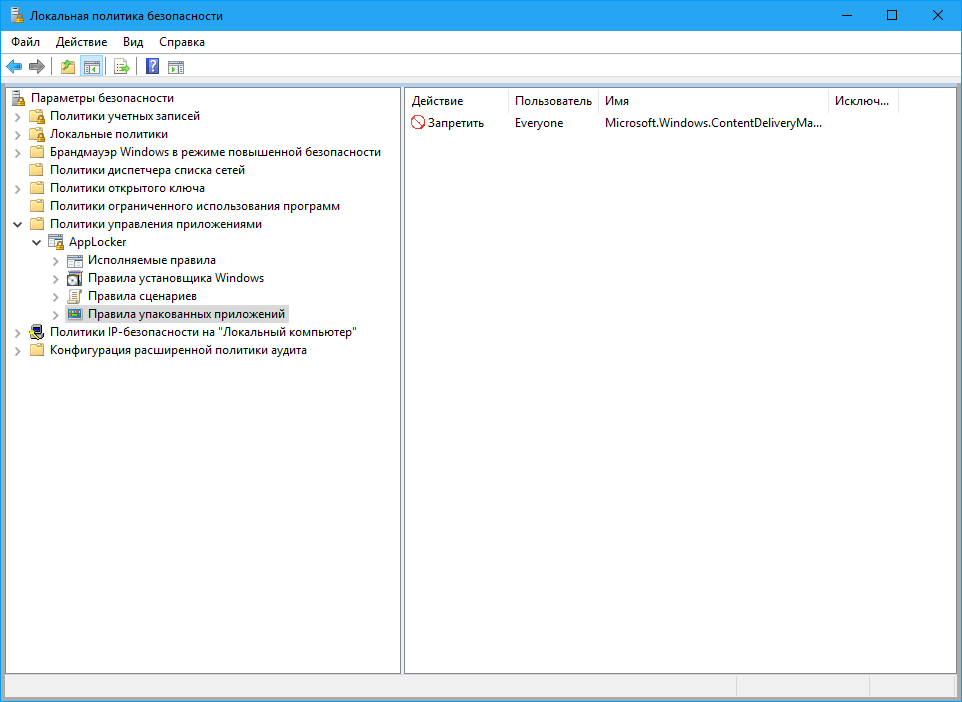
- В правой части окна нажмите Политики управления приложениями, а затем AppLocker.
- Спуститесь вниз и выберите Правила упакованных приложений.
- На пустом поле щелкните правой кнопкой мыши и выберите Создать новое правило. Откроется окно создания нового правила. Нажмите далее.
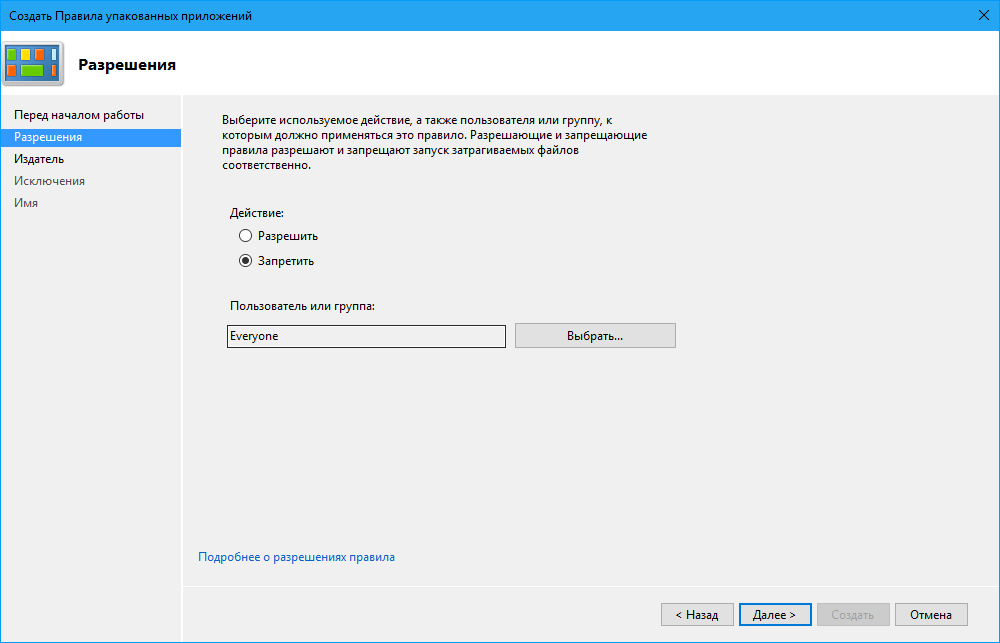
- На странице с разрешениями выберите создание правила для всех и «Запретить».
- На следующей странице щелкните Использовать для примера установленное упакованное приложение.
- В открывшемся списке выберите Windows: интересное (Microsoft.Windows.ContentDeliveryManager). Нажмите Ок.
- Опустите ползунок до пункта «Имя пакета» и нажмите Создать.
На этом все. После этого вы можете очистить компьютер от рекламных приложений, которые больше не будут появляться в вашей системе. Чтобы восстановить значения по умолчанию, просто удалите созданное правило и дело в шляпе.
Примечание: изменение данных параметров может повлиять на работу функции Windows Spotlight, которая отображает различные красивые картинки на вашем экране блокировки. Простыми словами, Windows Spotlight попросту перестанет работать. Но вы в любой момент можете воспользоваться бесплатным приложением Dynamic Theme, которое возьмет на себя обязанность изменять картинки на вашем экране блокировки автоматически, даже с отключенным Windows Spotlight.
Источник: wp-seven.ru
что то скачивается на компьютере как отключить
Уведомления об автоматическом скачивании файлов в Windows 10
При использовании поставщика интернет-хранилища, например OneDrive для хранения файлов только в Интернете, некоторые приложения для Windows могут загружать эти файлы автоматически. Например, музыкальные приложения, такие как проигрыватель Windows Media, могут скачивать ваши музыкальные файлы, доступные только через Интернет, для их воспроизведения.
Если приложение скачивает файлы, доступные только через Интернет, вы получаете уведомление, которое показывает, откуда скачиваются файлы, сколько файлов скачивается, а также ход скачивания.
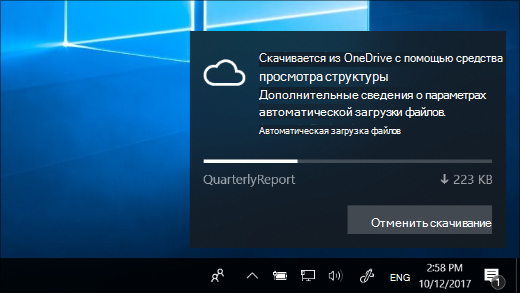
При получении этих уведомлений выполните одно из следующих действий:
Ничего не делайте или закройте уведомление. Если ожидается скачивание и все идет хорошо, уведомление исчезнет само по себе после завершения загрузки. Либо нажмите стрелку в правом верхнем углу уведомления, чтобы переместить его в центр уведомлений.
Отмените скачивание. Чтобы остановить уже запущенное скачивание, выберите Отменить скачивание, а затем выберите Отменить скачивание еще раз для подтверждения.
Заблокируйте приложение. Не хотите, чтобы приложения скачивали файлы, доступные только через Интернет? Выберите Отменить загрузку > Блокировать приложение, чтобы отменить скачивание и запретить приложению скачивать файлы, доступные только через Интернет, в будущем.
Блокировка приложения может привести к его нестабильной работе. Если вы доверяете приложению и часто открываете через него доступные только через Интернет файлы, не блокируйте это приложение.
Программы сами устанавливаются на компьютер: что делать? Как избавить? Не вирус ли это?

Развитие компьютерных технологий не только ускорило процесс выполнения ежедневной работы, но и стало способом развития вирусных программ и компонентов, которые могут устанавливаться самостоятельно.
Они распространяются в основном через последние версии Виндовса так, как это одна из наиболее распространенная операционная систем. Перед установкой они предупреждают о своей установке.
Для них характерны такие способы попадания в компьютерную систему:

Влияние самоустанавливающих программ
Появление и длительное нахождения подобных программок становится причиной возникновения различных проблем в работе компьютера.

Иногда такие программы распространяются с целью передачи рекламной информации. В некоторых случаях это могут быть вирусные программы, которые могут менять первоначальные настройки и возникают при смене первоначальной страницы браузера.
Удаление программ
Для удаления программок, которые сами установились, недостаточно пользоваться старым алгоритмом удаления через Панель управления и функцию удаления. На сегодняшний день для полного очищения компьютерной системы необходимо полностью очистить автозагрузку, реестр и временные файлы.
В противном случаи через короткий промежуток времени они восстановятся и снова будут, выполнять свое предназначение.
Процедура удаления самоустанавливающих программ заключается в осуществлении нескольких последовательных этапов:

После полного удаления таких приложений рекомендуется принять меры по обеспечению защитных функций компьютера по отношению программных компонентов, которые устанавливаются самопроизвольно. Для этого следует соблюдать некоторые правила безопасности:
Также можно установиться специальное программное обеспечение работа, которого направлена на предотвращения проникновения подобных приложения на компьютер.

Главное понять, что нелицензионные программные компоненты, приложения и файлы, основной источник распространения программных компонентов, которые способны самоустанавливатся. Кроме того, они не всегда являются, безвредны и зачастую носят вирусный характер.
Заключение!
Будьте внимательными при пользовании компьютерной техникой, не давайте самопроизвольное разрешение на установку различных программ из сети интернет. Своевременно проводите профилактику системы, очищайте ее от вирусных носителей.
Таким образом Ваш компьютер или ноутбук будут работать намного продуктивнее, с высокой заявленной скоростью от производителя. Не засоряйте рабочий стол ненужными ярлыками, своевременно удаляйте файлы с корзины, отслеживайте автоматическое изменение настроек системы.
В каждой ситуации есть правильный выход. Ищите его и не огорчайтесь!
Ненужные программы. Как уберечь компьютер от программного мусора
Анекдот в тему:
— Согласны ли вы, Дмитрий, взять в жены Екатерину?
— Да.
— Согласны ли вы, Екатерина, взять в мужья Дмитрия и установить «Яндекс Браузер» и все его компоненты?
Предисловие
Думаю, каждый пользователь хотя бы раз задавал себе вопрос «Откуда взялась эта программа на моём компьютере? Я же её вроде не устанавливал…» Я работаю IT-инженером уже около 9 лет и из года в год вижу одну и ту же ситуацию: устанавливаешь новую Windows, отдаёшь компьютер клиенту. А потом, через месяц или два, допустим, клиент тебя просит установить какую-то программу. Заходишь на компьютер, а там… ужас!
Как нечаянно не установить ненужную программу
Совет, как избежать всего этого безобразия в принципе просты:
Всегда обращайте внимание на такие галки и снимайте их :



Постоянно скачиваются ненужные программы. Что делать?
Ответ однозначен: искать на компьютере другое нежелательное и вредоносное ПО, которое постоянно скачивает новые ненужные вам программы.
Как избавиться от ненужных программ на компьютере
1. Удалите неизвестные вам программы

2. Удалите неизвестные расширения из браузеров

3. Выполните проверку утилитой AdwCleaner. Удалите все найденные элементы adware, PUP и прочее.

4. Выполните проверку с помощью антивирусной программы Anti-Malware. Удалите все найденное вредоносное ПО.

5. Выполните проверку антивирусной утилитой HitmanPro:

6. Обязательно удалите все содержимое папки C:UsersВаше имяAppDataLocalTemp.
7. Откройте папку Загрузки. Отсортируйте закачки по дате и удалите сомнительные файлы среди тех, которые были скачаны недавно.
Если у вас не получается удалить какую-то программу (например, она все время восстанавливается), читайте статью:
Как очистить компьютер от нежелательных программ и рекламы
При установке различных бесплатных программ мы часто забываем снимать, порой отлично замаскированные, галочки установки различных тулбаров и других совершенно ненужных программ: менеджеров мобильных телефонов, расширений для браузера, якобы улучшающих результаты поиска, подсказывающие «более низкие цены на товары в сети» (а на самом деле встраивающие рекламу в веб-страницы).
В результате могут наблюдаться следующие симптомы:
К сожалению, далеко, очень далеко не все антивирусы предотвращают такие изменения в системе. Но давайте называть вещи своими именами – это уже вредоносное программное обеспечение. Зачем хакерам зарабатывать деньги на шифровальщиках и винлоках, когда можно просто получать комиссионные с систем показа рекламы? Эффективно и статью подобрать практически невозможно, да и кто будет ради поимки таких мелких хулиганов это делать?
Статья проиллюстрирована скриншотами, сделанными во время лечения системы с установленным Kaspersky Small Office Security 2, с постоянным подключением к интернету. По своему опыту могу сказать, что такие ПНП хорошо обнаруживают Dr.Web, ESET, Cezurity. Остальные, к сожалению, детектируют либо далеко не все, либо вообще не считают такие вещи нужными для обнаружения.
Удаляем нежелательные программы
Если вы наблюдаете один из описанных выше симптомов, то вам нужно провести процедуру лечения компьютера. Предлагаю следующую схему:
1. Создать точку восстановления системы: Пуск – Все программы – Стандартные – Служебные – Восстановление системы. Или просто введите «Восстановление системы» в строку поиска в меню «Пуск». Если что-то пойдет не так, то можно будет откатить систему до исходного состояния. Для восстановления запустите Windows в безопасном режиме и откройте ту же программу восстановления системы.
2. Проверьте, какие программы установлены на компьютере. Пуск – Панель управления – Программы и компоненты. Внимательно просмотрите все отображаемые там программы. Какие там могут быть программы?
Бывает так, что вы удаляете программу, а через какое-то время она появляется снова или вместо нее устанавливается другая. Так, недавно я столкнулся с таким случаем: был установлен англоязычный «оптимизатор системы», его удаляю, а потом появляется некая система резервного копирования на испанском языке. Удаляю ее – появляется оптимизатор, и так по кругу. Это говорит о том, что в системе работает вредоносный скрипт.
Для наилучшего удаления программ рекомендую использовать деинсталляторы, например, IObit Uninstaller, которые выполняют поиск остатков программ. Однако, в некоторых случаях при удалении в таком режиме могут возникать ошибки. Тогда попробуйте обычное удаление.
3. Отключите защиту в реальном времени у установленного антивируса.
4. Выполните проверку компьютера с помощью UnHackMe. Логика работы этой программы такая:
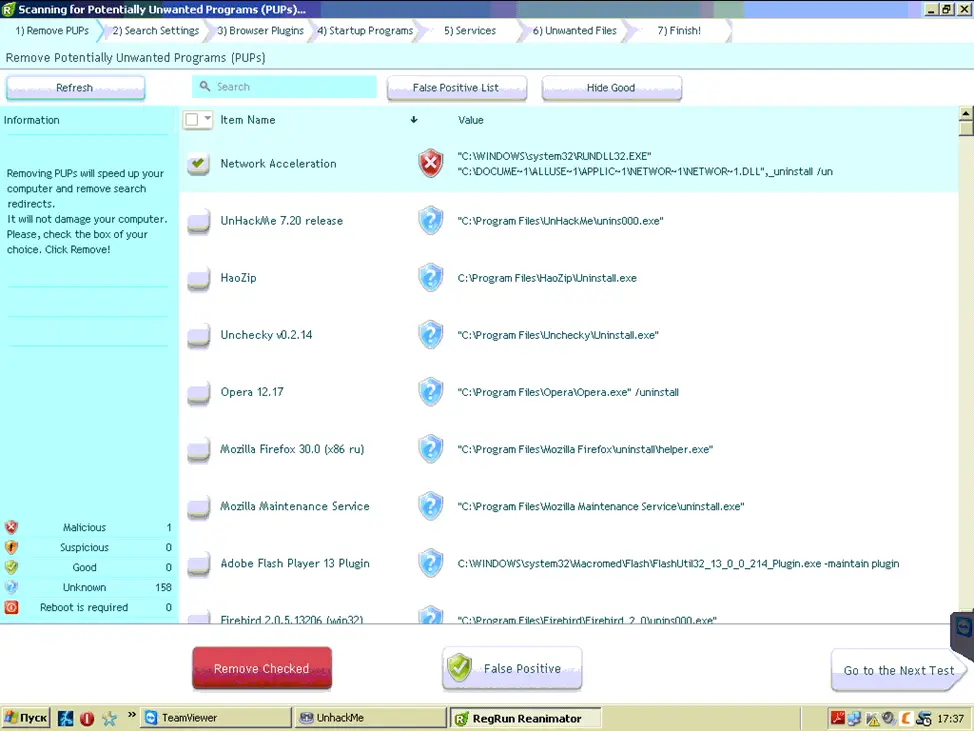
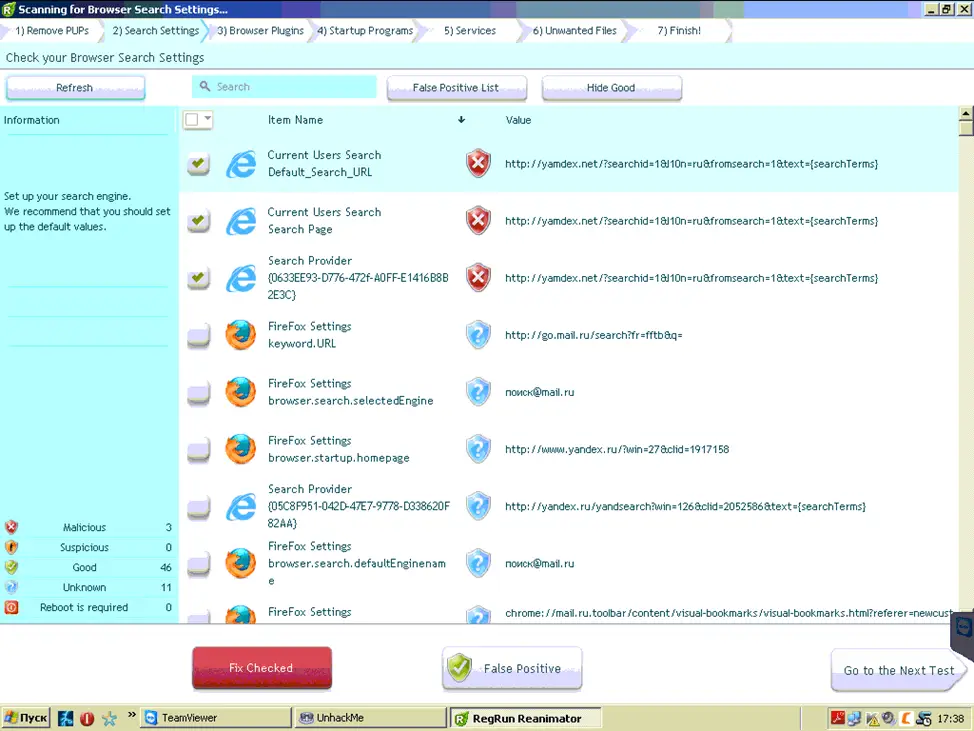

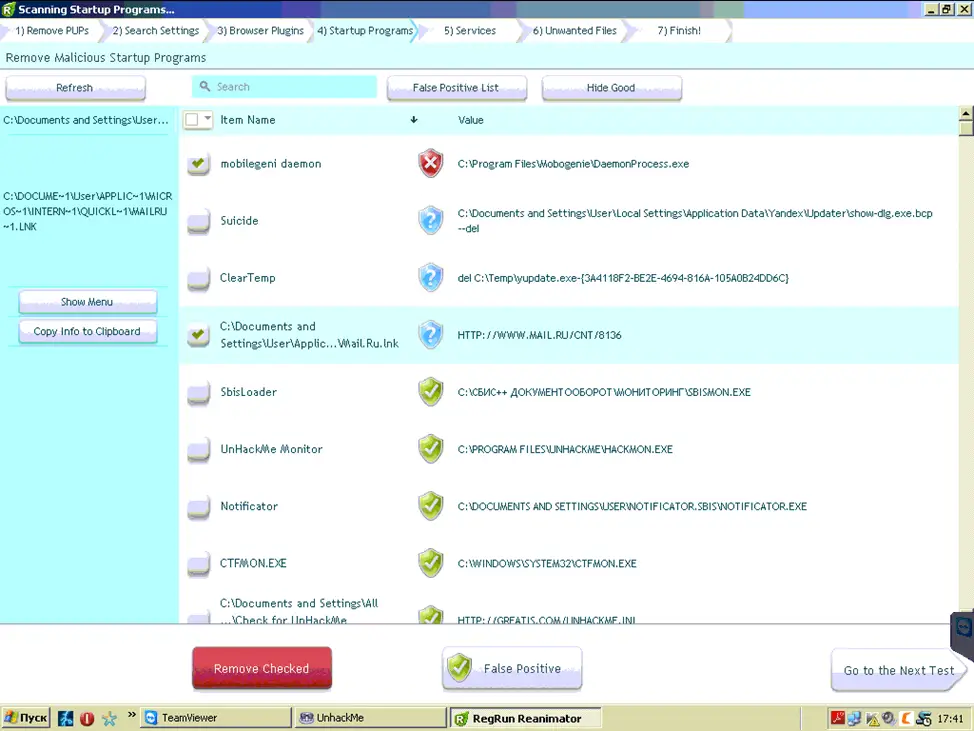


Стоит отметить, что для утилиты RegRun Reanimator есть бесплатная помощь в удалении вирусов (инструкция на официальном сайте, обращаться можно на русском языке).
5. Теперь нужно проверить компьютер другим антивирусным программным обеспечением. Начнем с HitmanPro. Все потенциально нежелательные программы он обозначает серым щитом вместо красного с белым крестом. Перед выполнением очистки проверьте, чтобы ко всем элементам ПНП были выставлены действия «Карантин» или «удалить».
В случае, если к множеству объектов по умолчанию выставлено действие «игнорировать», то нажмите на него правой кнопкой мыши и выберите «Применить ко всем…». Так вы выставите одно и то же действие для всех объектов с одним именем (на скриншоте – Rocketfuel, например).

6. Проверяем компьютер с помощью Malwarebytes Anti-Malware. Программа находит как вредоносные файлы, так и изменения в реестре. Особых ложных срабатываний не замечено. В старой версии 1.0 к объектам, названия которых начинаются с PUP – potentially unwanted program, потенциально нежелательная программа), автоматически выставлялось действие «Игнорировать». Такие объекты тоже нужно удалять.
Лучше отправлять в карантин: в таком случае и файл удаляется, и его резервная копия остается. Быстрой проверки в целом достаточно для удаления работающих в системе вредоносных приложений, однако, для удаления их следов выполните полную проверку.

Для защиты системы от установки мусора установите маленькую программу UnChecky, которая будет автоматически снимать галочки при установке других приложений. Но внимательность никто не отменит, ибо снимание галочек в 100% случаев никто не гарантирует. Также помните, что заразиться всегда можно и другими способами.
Что-то постоянно скачивается из интернета на максимальной скорости (заявка № 134615)
Опции темы
Что-то постоянно скачивается из интернета на максимальной скорости
Пару месяцев назад я заметил, что иногда что то скачивается из интернета на максимальной скорости, хотя ничего из программ запущено не было. У меня стоит антивирус Dr.Web 7.0 (базы обновлены) и в нем есть фаерволл, в котором не было отмечено никакой активности. Но в последнее время канал забит постоянно, иначе говоря что-то все время качается из интернета на максимальной скорости. Я скачал программу Auslogics BoostSpeed, которая также не показывает никакой активности. Пока писал сообщение скачало 250 мегабайт.
Надоело быть жертвой? Стань профи по информационной безопасности, получай самую свежую информацию об угрозах и средствах защиты от ведущего российского аналитического центра Anti-Malware.ru:

Уважаемый(ая) kamelot91, спасибо за обращение на наш форум!
Помощь в лечении комьютера на VirusInfo.Info оказывается абсолютно бесплатно. Хелперы, в самое ближайшее время, ответят на Ваш запрос. Для оказания помощи необходимо предоставить логи сканирования утилитами АВЗ и HiJackThis, подробнее можно прочитать в правилах оформления запроса о помощи.
Выполните скрипт в AVZ:
Я заметил, что с интернета начинает что то скачиваться ближе к вечеру примерно с 19 20, ваш скрипт помог, за что вам от меня Великая Благодарность. Но мне очень интересно, что делает этот скрипт, не могли бы вы, если у вас есть желание и время вкратце объяснить его, почему же он помог.
Вы знаете, было дело так, я сегодня в 19 30 выполнил скрипт, компьютер перегрузился, а я посмотрел что ничего не скачивается из интернета и выключил компьютер. Сейчас пришел и вкл компьютер, посмотрел что с трафиком и увидел, что как-будто что-то скачиваеться, но со скоростью 1 кб/сек, я не придал этому значение решив, что это обычное дело. Зашел в оперу открыл вкладку маил.ру и полазил по «вконтакте» включив там музыку и заметил, что она притормаживает, я закрыл оперу и увидел, что опять что-то скачивается на максимальной скорости моего канала. Помогите еще чем-нибудь.
Скачав метров 40-50, оно замедлилось до скорости 1.5-3 кб/сек ( это наверное норма для простоя интернета), через 5 минут все было спокойно, тихо шла обычная передача пакетов по 3 кб/c и пока писал это сообщение опять началось, такое ощущение что это Опера, честное слово (хотя когда ее закрываешь это не прекращается, также через диспетчер задач я завершал все неважные процессы, но это продолжалось). Скрипт я пока повторно не выполнял.
Все опять пришло в норму, может я зря паникую, отпишу через пару дней.
Источник: doma35.ru